Что содержит верхняя панель окна конструктора запроса
Примечание: Мы стараемся как можно оперативнее обеспечивать вас актуальными справочными материалами на вашем языке. Эта страница переведена автоматически, поэтому ее текст может содержать неточности и грамматические ошибки. Для нас важно, чтобы эта статья была вам полезна. Просим вас уделить пару секунд и сообщить, помогла ли она вам, с помощью кнопок внизу страницы. Для удобства также приводим ссылку на оригинал (на английском языке).
Примечание: Этот раздел относится только в проектам Microsoft Access (AFP-файлам).
Конструктор запросов состоит из трех областей: область схемы, область сетки и область SQL.
Три области конструктора запросов
В области схемы отображаются таблиц, представлений и функций в строке, которые запрашиваются данные. Каждый прямоугольник представляет таблицу, представление или функцию в строку и отображаются доступные столбцы данных, а также значки показывающие, как использовать каждого столбца в запросе. Соединения обозначены линии между прямоугольники.
Область сетки содержит электронных сетки, в котором можно задать параметры, например столбцы данных для отображения, выбираемые строки, способ группировки строк и т. д.
В области SQL отображаются инструкции SQL для запроса. Можно редактировать инструкции SQL, созданные с помощью конструктора запросов или вы можете ввести инструкцию SQL. Особенно полезна для ввода инструкции SQL, которые не может быть создан с использованием области схемы и сетки, например запросы на объединение.
Можно создать запрос, работая в любой из панелей: вы можете указать столбец, который требуется отобразить, выбрав в области диаграммы, введите его в области сетки или сделать его в инструкцию SQL в области SQL. Области схемы, сетки и SQL синхронизируются — при внесении изменений в одной области других областях автоматически изменены.
Область схемы
Общие сведения об области схемы
Область схемы представляет в графическом виде таблиц, представлений, пользовательские функции или подзапросы в запросе. Он также показывает все связи соединения между ними.
В области диаграммы вы можете:
Добавление или удаление таблиц, представлений, пользовательские функции и подзапросы и укажите столбцов данных для вывода.
Укажите столбцы для сортировки в запросе.
Укажите, что вы хотите группировка строк в результирующем наборе.
Создание или изменение связей между таблицами, представления, пользовательские функции или подзапросов.
При внесении изменений в области диаграммы, чтобы отразить изменения обновляются область сетки и SQL. Например при выборе столбца для вывода в таблице, представлении, определяемая пользователем функция или окна подзапроса в область схемы конструктор запросов добавит столбец данных в область сетки и в инструкцию SQL в области SQL.
Область схемы значки, флажки и символы
Каждой таблицы, представления, пользовательские функции или подчиненного запроса в виде область схемы в отдельном окне. Значок в строке заголовка каждого прямоугольника указывает, какой тип объекта представляет прямоугольник, как показано в таблице ниже.
Тип объекта
Подчиненный запрос (в FROM предложение)
Каждый прямоугольник отображаются столбцы данных для таблицы, представления или пользовательскую функцию. Установите флажки и символы отображаются рядом с именами столбцов, чтобы указать, как столбцы используются в запросе. Всплывающие подсказки показывают сведения, например тип данных и размер столбца.
В следующей таблице перечислены флажки и символы, используемые в прямоугольник для каждой таблицы, представлении или пользовательскую функцию.
Флажок или символ
Указывает, отображается в результатах запроса (запрос на выборку) или используется в запрос на обновление, добавление, создание таблицы или добавление значений столбца данных. Выберите столбец, чтобы добавить его в результатах. Если установлен флажок (Все столбцы), все столбцы данных отображаются в результатах.
Значок, используемый с флажком, изменяется в зависимости от типа запроса вы создаете. При создании запроса на удаление, не удается выбрать отдельных столбцов.
Указывает, что столбец данных используется для упорядочения результатов запроса (является частью предложение ORDER BY). Значок отображается как A Z Если порядок сортировки по возрастанию или я — А если сортировка по убыванию.
Указывает, что столбец данных используется для создания сгруппированного результирующего набора (является частью предложение GROUP BY) в итоговый запрос.
Указывает, что столбец данных включен в условие поиска для запроса (входит в предложение WHERE или предложение HAVING).
Указывает, что содержимое столбца данных суммируется для вывода (включается в функции SUM, AVG или другую статистическую функцию).
Примечание: Конструктор запросов не будут отображаться столбцы данных для таблицы, представления или пользовательские функции, если у вас недостаточно прав или если драйвер базы данных не может возвращать сведения о ней. В таких случаях в конструкторе запросов отображается только строка заголовка для таблицы, представления или пользовательскую функцию.
Объединенные таблицы в области схемы
Если запрос включает объединение, появится линия связи между столбцами данных для объединения. Если соединяемые столбцы данных не отображаются (для примере, таблицу, представление, определяемая пользователем функция или подзапроса окно свернуто или объединение включает выражение), конструктор запросов помещает линию объединения в строке заголовка прямоугольник, представляющий в таблице представление, определяемая пользователем функция или подчиненный запрос. Конструктор запросов отображает одну линию объединения для каждого условия соединения.
Форма значка в центре линии объединения показывает, как соединены таблиц или табличных объектов. Если в предложении объединения используется не знак равенства (=), оператор отображается на значке линии объединения. В следующей таблице перечислены значки, которые могут отображаться в строке соединения.
Значок строки соединения
Внутреннее соединение (созданное с помощью знак равенства).
Внутреннее соединение с учетом оператора «больше». (Оператор, отображаемый на значке линии объединения отражает оператор, используемый для объединения).
Внешнее соединение, в котором все строки из таблицы, представленные в левой части экрана, даже если они не имеют соответствий в связанной таблице.
Внешнее соединение, в котором все строки из таблицы на правой стороне, даже если они не имеют соответствий в связанной таблице.
Полное внешнее соединение, в какой все строки из обеих таблиц, даже если они не имеют соответствий в связанной таблице, представлении, определяемая пользователем функция или подзапроса.
Значки на концах линии соединения указывают тип соединения. В следующей таблице перечислены типы соединений и значки, которые могут отображаться на концах линии объединения.
Значок на концах линии объединения
Присоединиться к одному
Присоединение к один ко многим
Конструктор запросов не удается определить тип объединения.
Область сетки
Общие сведения об области сетки
Область сетки позволяет указать параметры запроса, например столбцы данных для отображения, как упорядочить результаты и выбираемых столбцов —, введя нужные значения в электронных сетку. В области сетки можно указать:
Отображаемые столбцы и псевдонимы имен столбцов.
Таблица, к которой принадлежит столбец.
Выражения для вычисляемых столбцов.
Порядок сортировки для запроса.
Критерии группирования, включая агрегатные функции для сводных отчетов.
Новые значения для запросов на обновление или добавление значений.
Имена столбцов в запросах на добавление.
Изменения, внесенные в области сетки, автоматически отражаются в области схемы и области SQL. Точно так же область сетки автоматически обновляется с учетом изменений, внесенных в других областях.
О столбцах область сетки
В области сетки строк отобразить столбцы данных, используемые в запросе; столбцы в области сетки отображают параметры запроса.
Определенные сведения, которые отображаются в области сетки зависит от типа запроса, который вы создаете. При создании запроса на выборку в области сетки содержит разных столбцов, чем при создании запроса на обновление.
В следующей таблице перечислены столбцы сетки, которые могут отображаться в области сетки.
Тип запроса
Отображает имя столбца данных для запроса или выражение для вычисляемого столбца. Этот столбец заблокирован, чтобы он всегда является видимой при прокрутке по горизонтали.
Выберите, добавление, обновление, создание таблицы
Задает другое имя столбца или имя, которое можно использовать для вычисляемого столбца.
Выберите, добавление, обновление, создание таблицы
Имя таблицы, представления, пользовательские функции или подчиненного запроса для соответствующего столбца данных. Этот столбец остается пустым для вычисляемых столбцов.
Выходные данные
Выберите, добавление, создание таблицы
Указывает, отображается ли столбец данных в результатах запроса.
Примечание: Если позволяет базы данных, можно использовать для поиска или сортировки предложений столбца данных без отображения в результирующем наборе.
Тип сортировки
Указывает, что соответствующий столбец данных используется для сортировки результатов запроса и ли сортировка по возрастанию или по убыванию.
Порядок сортировки
Определяет приоритет сортировки для столбцов данных, используемых для сортировки результатов. При изменении порядка сортировки для столбца данных порядок сортировки для всех столбцов обновляется соответствующим образом.
Группировать по
Выберите, добавление, создание таблицы
Указывает, что соответствующий столбец данных используется для создания статистического запроса. Этот столбец появляется только в том случае, если вы выбрали Group By из меню " Сервис " или добавили предложение GROUP BY в области SQL.
По умолчанию этот столбец имеет значение Group By и столбец станет частью предложение GROUP BY.
Переход к ячейке в этом столбце и выберите статистическую функцию, чтобы применить соответствующий столбец данных, по умолчанию результирующее выражение добавляется как столбец выходных данных для результирующего набора.
Определяет условия поиска (фильтр) для соответствующего столбца данных. Введите оператор (по умолчанию — «=») и введите значение для поиска. Текстовые значения следует заключайте в одиночные кавычки.
Если соответствующего столбца данных является частью предложение GROUP BY, введенное выражение используется для предложение HAVING.
При вводе значения для более одной ячейки в столбце сетки условий условия поиска автоматически связываются с логического оператора AND.
Указывает дополнительное условие поиска для столбца данных, связанные с предыдущими условиями логическое или. Вы можете добавить дополнительные столбцы сетки или. , нажатие клавиши TAB в крайний правый столбец или. .
Определяет имя конечного столбца данных для соответствующего столбца данных. При создании запроса на добавление конструктор запросов пытается сопоставить исходный столбец соответствующие целевом столбце данных. Если в конструкторе запросов не удается установить соответствие, необходимо указать имя столбца.
Новое значение
Обновление, добавление значений
Задает значение, чтобы поместить в соответствующий столбец. Введите литерал или выражение.
В области SQL
Обзор области SQL
В области SQL отображает инструкцию SQL для текущего запроса. При создании запроса в области SQL автоматически обновляет и изменяет формат для удобства чтения.
В области SQL можно:
Создание новых запросов путем ввода инструкций SQL.
Измените инструкцию SQL, созданные с помощью конструктора запросов на основе параметров, внесенные в областях схемы и сетки.
Введите операторы, которые выполняются преимуществами определенных функций Microsoft SQL Server.
Инструкции в области SQL
Можно изменить существующий запрос непосредственно в области SQL. При переходе в другую область конструктор запросов автоматически форматирует инструкцию и затем изменяет области схемы и сетки для соответствия этой инструкции.
Примечание: Можно ввести подсказки оптимизатора инструкции SQL, но конструктор запросов может их переформатировать.
Вернитесь в области SQL и изменение инструкции.
Чтобы отменить внесенные изменения и вернуться к последней версии инструкции SQL.
Если вернуться в области SQL и продолжить редактирование инструкцию, конструктор запросов затемнение областей, чтобы показать, что они больше не отражают содержимое области SQL.
В области SQL можно также использовать для ввода инструкции SQL, которые не могут быть представлены графически в конструктор запросов. В таких случаях в конструкторе запросов отображаются так же, как это происходит, когда обнаруживает ошибку — это затемнение областях схемы и сетки, чтобы указать, что они не представляют текущую инструкцию. Можно продолжить изменение инструкции и выполнить ее, как любую другую инструкцию SQL.
Примечание: Если ввести инструкцию SQL, а затем внесите дальнейшие изменения в запрос, изменив областях схемы и сетки, конструктор запросов перестраивает и заново отображает инструкцию SQL. В некоторых случаях это действие результаты в инструкции SQL, которая состоит из одного введенной (хотя она может давать те же результаты) по-разному. Это различие вероятнее особенно при работе с условия поиска, включающих несколько предложений, связанных с и и или.
При конструировании запроса, представления, встроенной функции или хранимой процедуры, состоящей из одной инструкции, окно конструктора состоит из четырех панелей: панель диаграмм, область критериев, панель «SQL» и панель результатов.
Панель диаграмм отображает запрашиваемые таблицы и другие возвращающие табличное значение объекты. Каждый прямоугольник представляет таблицу или возвращающий табличное значение объект и показывает доступные столбцы данных. Соединения обозначены линиями между прямоугольниками. Дополнительные сведения см. в разделе Панель диаграммы (визуальные инструменты для баз данных).
Панель «Критерии» содержит сетку, подобную электронной таблице, в которой указываются параметры, например какие столбцы данных нужно отображать, какие строки выбирать, как группировать строки и так далее. Дополнительные сведения см. в разделе Панель критериев (визуальные инструменты для баз данных).
Панель «SQL» отображает инструкции SQL для запроса или представления. Можно редактировать инструкцию SQL, созданную конструктором, или можно ввести собственную инструкцию SQL. Это особенно полезно для ввода инструкций SQL, которые не могут быть созданы с помощью панелей диаграмм и критериев, например запросы объединения. Дополнительные сведения см. в разделе Панель SQL (визуальные инструменты для баз данных).
Панель «Результаты» показывает сетку с данными, полученными запросом или представлением. В конструкторе запросов и представлений панель показывает результаты последнего выполненного запроса SELECT. Можно изменить базу данных, изменяя значения в ячейках сетки, а также добавлять или удалять строки. Дополнительные сведения см. в разделе Панель результатов (визуальные инструменты для баз данных).
Можно создать запрос или представление, работая на любой из панелей: можно указать столбец для отображения, выбрав его на панели диаграмм, введя его в области критериев или сделав его частью инструкции SQL на панели SQL.
Отображение и скрытие панелей
Для скрытия или отображения невидимой панели щелкните правой кнопкой мыши панель конструктора, выберите пункт Панель, затем щелкните имя панели. Если конструктор запросов и представлений открыт в режиме конструктора запросов, панель Результаты недоступна.
Построитель и конструктор отчетов в SQL Server Data Tools (SSDT) содержат и графический, и текстовый конструкторы запросов для создания запросов с описанием данных, которые нужно получать для создания набора данных отчета из реляционных баз данных Microsoft SQL Server и Базы данных Microsoft SQL или из Analytics Platform System (PDW) в Microsoft SQL Server 2016. Графический конструктор запросов используется для просмотра метаданных, интерактивного создания запроса, а также для просмотра его результатов. Текстовый конструктор запросов используется для просмотра запроса, созданного графическим конструктором запросов, или для его изменения. Также можно импортировать существующий запрос из файла или отчета.
Чтобы создать запрос к типам источников данных Oracle, OLE DB, ODBC и Teradata в построителе отчетов, необходимо использовать текстовый конструктор запросов. Дополнительные сведения см. в статье Пользовательский интерфейс текстового конструктора запросов (построитель отчетов).
При создании и выполнении запросов пользователи получают доступ к источникам данных. Следует предоставить минимальные разрешения на источники данных, например разрешение только на чтение.
Графический конструктор запросов
Графический конструктор запросов позволяет просматривать таблицы и представления баз данных, выполнять интерактивное построение инструкции SQL SELECT, в которой указываются таблицы и столбцы базы данных, из которых нужно получить данные для набора данных. Следует выбрать поля, включаемые в набор данных, и при необходимости указать фильтры, ограничивающие данные в наборе данных. Можно указать, что фильтры используются в качестве параметров, и указывать значение фильтра во время выполнения. Если выбрать несколько связанных таблиц, конструктор запросов описывает связи между наборами двух таблиц.
Графический конструктор запросов состоит из трех областей. В зависимости от того, использует запрос таблицы и представления или хранимые процедуры и возвращающие табличное значение функции, макет конструктора запросов изменяется.
Analytics Platform System (PDW) в SQL Server 2016 не поддерживает хранимые процедуры и функции с табличным значением.
На следующем рисунке показан графический конструктор запросов при использовании таблиц и представлений.
На следующем рисунке показан графический конструктор запросов при использовании хранимых процедур или возвращающих табличное значение функций.
В следующей таблице описываются функции каждой панели.
Представление базы данных
Отображается иерархическое представление таблиц, представлений, хранимых процедур и возвращающих табличное значение функций, организованных схемой базы данных.
Выбранные поля
Отображается список имен полей базы данных из выбранных элементов на панели «Представление базы данных». Эти поля становятся коллекцией полей для набора данных отчета.
Параметры функции
Отображается список входных параметров для хранимых процедур или возвращающих табличное значение функций на панели представления базы данных.
Связи
Отображает список связей, которые выводятся из выбранных полей для таблиц или представлений на панели «Представление базы данных», или связей, созданных вручную.
Примененные фильтры
Отображается список полей и условия фильтра для таблиц или представлений в области представления базы данных.
Результаты запроса
Отображает образец данных для результирующего набора автоматически созданного запроса.
Панель «Представление базы данных»
На панели «Представление базы данных» отображаются метаданные объектов базы данных, для просмотра которых у пользователя есть разрешения, определяемые соединением с источником данных и учетными данными. В иерархическом представлении отображаются объекты базы данных, организованные схемой базы данных. Можно развернуть узлы для каждой схемы, чтобы просмотреть таблицы, представления, хранимые процедуры и возвращающие табличное значение функции. Разверните таблицу или представление, чтобы отобразить столбцы.
Панель «Выбранные поля»
На панели «Выбранные поля» отображаются поля в наборе данных отчета, группы и статистические функции, которые необходимо включить в запрос.
Отображаются следующие параметры.
Выбранные поля. Отображает поля базы данных, выбранные для таблиц или представлений, либо входные параметры для хранимых процедур или функций с табличным значением. Поля, отображаемые в этой панели, становятся коллекцией полей для набора данных отчета.
Чтобы просмотреть коллекцию полей набора данных отчета, воспользуйтесь областью данных отчета. Эти поля представляют данные, которые могут быть отображены в таблицах, представлениях, диаграммах и других элементах отчета при его просмотре.
Группировка и агрегатная обработка. Переключается между использованием группирования и агрегатов в запросе. При отключении функции группировки и выполнения статистического вычисления после добавления групп и статистических функций последние удаляются. Текст (нет) указывает на то, что группировка и статистические функции не используются. При включении функции группировки и выполнения статистического вычисления добавленные ранее группы и статистические функции будут восстановлены.
Удалить поле. Удаляет выбранное поле.
Группировка и агрегатная обработка.
Запросы, адресованные базам данных с большими таблицами, могут возвращать несколько строк данных, слишком длинных для использования в отчете, и оказывают влияние на производительность работы сети, передающую огромное количество данных, и сервера отчета, на котором происходит обработка отчета. Чтобы ограничить количество строк данных, запрос может включать статистические выражения SQL, объединяющие данные на сервере базы данных. Статистические выражения SQL отличаются от статистических выражений на стороне клиента, которые применяются при подготовке отчета к просмотру.
Агрегаты предоставляют сводки данных, а сами данные группируются, чтобы поддерживать агрегаты, предоставляющие сводные данные. При использовании статистического выражения в запросе другие поля, возвращаемые запросом, автоматически группируются и запрос включает предложение SQL GROUP BY. Можно создавать сводку данных без добавления статистического выражения, используя только параметр Группировка по в списке Группировка и статистическое выражение . Многие статистические выражения содержат версию, использующую ключевое слово DISTINCT. Включение DISTINCT позволяет избежать повторяющихся значений.
Microsoft SQL Server использует язык Transact-SQL, а Analytics Platform System (PDW) в Microsoft SQL Server 2016 — стандартный SQL. Оба диалекта языка SQL поддерживают предложение, ключевое слово и статистические выражения, предоставляемые конструктором запросов.
Следующая таблица содержит список агрегатов и предоставляет краткое описание каждого из них.
| Статистическое | Описание |
|---|---|
| Avg | Возвращает среднее арифметическое значений в группе. Реализует агрегат SQL AVG. |
| Count | Возвращает количество элементов в группе. Реализует статистическое выражение SQL COUNT. |
| Count Big | Возвращает количество элементов в группе. Это статистическое выражение SQL COUNT_BIG. Разница между COUNT и COUNT_BIG заключается в том, что COUNT_BIG всегда возвращает значение типа данных bigint . |
| Min | Возвращает минимальное значение в группе. Реализует статистическое выражение SQL MIN. |
| Max | Возвращает максимальное значение в группе. Реализует статистическое выражение SQL MAX. |
| StDev | Возвращает статистическое стандартное отклонение всех значений в группе. Реализует статистическое выражение SQL STDEV. |
| StDevP | Возвращает статистическое среднеквадратичное отклонение совокупности всех значений в указанном группой выражении. Реализует статистическое выражение SQL STDEVP. |
| SUM | Возвращает сумму всех значений в группе. Реализует статистическое выражение SQL SUM. |
| Var | Возвращает статистическую дисперсию всех значений в группе. Реализует статистическое выражение SQL VAR. |
| VarP | Возвращает статистическую дисперсию для заполнения по всем значениям в группе. Реализует статистическое выражение SQL VARP. |
| Avg Distinct | Возвращает уникальные средние значения. Реализует сочетание статистического выражения AVG и ключевого слова DISTINCT. |
| Count Distinct | Возвращает уникальные счетчики. Реализует сочетание статистического выражения COUNT и ключевого слова DISTINCT. |
| Count Big Distinct | Возвращает уникальное число элементов в группе. Реализует сочетание статистического выражения COUNT_BIG и ключевого слова DISTINCT. |
| StDev Distinct | Возвращает уникальные статистические стандартные отклонения. Реализует сочетание статистического выражения STDEV и ключевого слова DISTINCT. |
| StDevP Distinct | Возвращает уникальные статистические стандартные отклонения. Реализует сочетание агрегата STDEVP и ключевого слова DISTINCT. |
| Sum Distinct | Возвращает уникальные суммы. Реализует сочетание статистического выражения SUM и ключевого слова DISTINCT. |
| Var Distinct | Возвращает уникальные статистические дисперсии. Реализует сочетание статистического выражения VAR и ключевого слова DISTINCT. |
| VarP Distinct | Возвращает уникальные статистические дисперсии. Реализует сочетание статистического выражения VARP и ключевого слова DISTINCT. |
Панель «Параметры функции»
На панели «Параметры функции» отображаются параметры для хранимой процедуры или возвращающей табличное значение функции. Отображаются следующие столбцы.
Имя параметра. Отображается имя параметра, определяемого хранимой процедурой или функцией с табличным значением.
Значение. Значение, которое используется для параметра, если запрос выполняется для получения данных, которые будут отображены на панели "Результаты запроса" во время разработки. Это значение не используется при выполнении отчета во время выполнения.
Панель «Связи»
На панели «Связи» отображаются связи соединения. Связи можно обнаруживать автоматически на основе связей внешнего ключа, извлеченных из метаданных базы данных, или создавать вручную.
Отображаются следующие параметры.
Автоматическое обнаружение. Переключает функцию автоматического обнаружения, которая автоматически создает связи между таблицами. Если автоматическое определение включено, конструктор запросов создает связи из внешних ключей в таблицах, в противном случае необходимо создать связи вручную. При выборе таблиц на панели Представление базы данных автоопределение автоматически пытается создать связи. Если включить автоопределение после создания соединений вручную, эти соединения будут удалены.
При работе Analytics Platform System (PDW) в SQL Server 2016 не предоставляются метаданные, необходимые для создания соединений, и не поддерживается автоматическое обнаружение связей. Если запрос извлекает данные с платформы Analytics Platform System (PDW) в SQL Server 2016, все соединения таблиц придется создавать вручную.
Добавить связь. Добавляет связь в список Связь .
Если автоопределение включено, таблицы, столбцы которых используются в запросе, автоматически добавляются в список Связь . Если автоопределение обнаружило связь между двумя таблицами, то одна таблица добавляется в столбец Левая таблица , а другая в столбец Правая таблица , а между ними создается внутреннее соединение. Каждая связь создает предложение JOIN в запросе. Если таблицы не связаны, то они включаются в столбец Левая таблица , а столбец Тип соединения указывает, что таблицы не связаны с другими таблицами. При включенном автоопределении вы не сможете вручную добавлять связи между таблицами, которые автоопределение определило как несвязанные.
При выключенном автоопределении можно добавлять и изменять связи между таблицами. Нажмите Изменить поля , чтобы указать поля, которые необходимо использовать для соединения двух таблиц.
Порядок, в котором представлены связи в списке Связь , соответствует порядку, в котором соединения выполняются в запросе. Можно изменять порядок связей, перемещая их вверх и вниз в списке.
При использовании нескольких связей в запросе на одну из таблиц в каждой связи, за исключением первой таблицы, должна иметься ссылка в предыдущих связях.
Если в предыдущей связи имеется ссылка на обе таблицы в связи, то связь не создает отдельное предложение соединения; вместо этого к предложению соединения, созданному для предыдущей связи, добавляется условие соединения. Тип соединения выводится предыдущей связью, которая ссылается на те же таблицы.
Изменить поля. Открывает диалоговое окно Изменить связанные поля , в котором можно добавлять и изменять связи между таблицами. Выберите поля, которые будут соединены, в правой и левой таблицах. Можно соединить несколько полей из левой таблицы и правой таблицы, чтобы указать несколько условий соединения в связи. Два поля, соединяющие левую и правую таблицы, не обязательно должны иметь одинаковые имена. Соединяемые поля должны иметь совместимые типы данных.
Удалить связь. Удаляет выбранную связь.
Вверх и Вниз. Перемещает связи вверх или вниз в списке Связь . Последовательность, в которой связи помещаются в запрос, может влиять на результаты запроса. Связи добавляются в запрос в том порядке, в котором они представлены в списке Связь .
Отображаются следующие столбцы.
Левая таблица. Отображается имя первой таблицы, являющейся частью отношения соединения.
Тип соединения. Отображает тип инструкции SQL JOIN, используемой в автоматически созданном запросе. По умолчанию, если было обнаружено ограничение внешнего ключа, используется INNER JOIN. Другими типами соединений могут быть LEFT JOIN или RIGHT JOIN. Если ни один из данных типов соединения неприменим, столбец Тип соединения отображает значение Без связи. Для несвязанных таблиц не создаются соединения CROSS JOIN, вместо этого необходимо вручную создать связи, соединяя столбцы в левой и правой таблицах.
Правая таблица. Отображается имя второй таблицы в связи соединения.
Соединение полей. Содержит список пар соединенных полей; если связь имеет несколько условий соединения, то пары соединенных полей разделяются запятыми (,).
Панель «Примененные фильтры»
На панели «Примененные фильтры» отображаются условия, используемые для ограничения числа строк данных, возвращаемых во время выполнения. Условия, указанные в этой панели, используются для создания предложения SQL WHERE. При выборе режима параметров происходит автоматическое создание параметра отчета. Параметры отчета, основанные на параметрах запроса, позволяют пользователю указывать для запроса значения, управляющие данными в отчете.
Отображаются следующие столбцы.
Имя поля. Отображается имя поля, к которому будет применено условие.
Оператор Отображается операция, которая будет использована в критерии фильтра.
Значение. Отображается значение, которое будет использовано в критерии фильтра.
Параметр Отображается параметр для добавления параметра к запросу. С помощью диалогового окна «Свойства набора данных» можно просмотреть связи между параметрами запроса и параметрами отчета.
Область результатов запроса
На панели результатов запроса отображаются результаты автоматически созданного запроса, заданного выбором в других областях. Столбцы результирующего набора — это поля, указанные на панели «Выбранные поля». Данные строк ограничиваются фильтрами, указанными на панели «Примененные фильтры». Если в запрос включены статистические выражения, то в результирующий набор будут включены новые столбцы статистических выражений. Например, если столбец Color обработан с помощью агрегата Count, результат запроса будет содержать новый столбец. По умолчанию для этого столбца задается имя Count_Color.
Эти данные представляют значения из источника данных на время выполнения запроса. Данные не сохраняются в определении отчета. При обработке в отчет возвращаются реальные данные.
Порядок сортировки в результирующем наборе определяется порядком получения данных из источника данных. Порядок сортировки может быть изменен путем изменения запроса или после получения данных для отчета.
Панель инструментов графического конструктора запросов
На панели инструментов конструктора реляционных запросов расположены следующие кнопки, помогающие указать или просмотреть результаты запроса.
| Кнопка | Описание |
|---|---|
| Редактировать как текст | Переключение в режим текстового конструктора запросов, чтобы просмотреть или изменить автоматически созданный запрос. |
| Импорт | Импорт существующего запроса из файла или отчета. Поддерживаются SQL и RDL-файлы. |
| Выполнить запрос | Выполните запрос. Результирующий набор отображается на панели результатов запроса. |
Основные сведения об автоматически создаваемых запросах
При выборе на панели «Представление базы данных» таблиц и столбцов или хранимых процедур и представлений, конструктор запросов получает из схемы базы данных базовые связи по первичному и внешнему ключам. Путем анализа этих связей конструктор запросов определяет связи между двумя таблицами и добавляет соединения в запрос. Затем можно изменять запрос посредством добавления групп и статистических выражений, добавления или изменения связей и добавления фильтров. Чтобы просмотреть текст запроса, отображающий столбцы, из которых извлекаются данные, соединения между таблицами и любые группы или статистические выражения, нажмите Редактировать как текст.
Текстовый конструктор запросов
Чтобы обеспечить наибольшую управляемость запроса, следует использовать текстовый конструктор запросов. Чтобы переключиться в текстовый конструктор запросов, на панели инструментов нажмите кнопку переключателя Редактировать как текст. После изменения запроса в текстовом конструкторе запросов будет невозможно использовать конструктор реляционных запросов. После этого запрос всегда будет открываться в текстовом конструкторе запросов. Дополнительные сведения см. в статье Пользовательский интерфейс текстового конструктора запросов (построитель отчетов).
Для выполнения необходимых действий при создании запроса используются команды меню или панель инструментовКонструктор запросов. Эта панель открывается, когда создается новый запрос в режиме конструктора или открывается для редактирования существующий.
Окно запроса
Для создания запроса надо перейти на вкладкуСоздание и нажать кнопкуКонструктор.

Далее в открывшемся окнеДобавление таблицы нужно выбрать используемые в запросе таблицы и нажать кнопкуДобавить.
Окно конструктора запросов разделено на две панели. Верхняя панель содержит схему данных запроса, которая включает выбранные для данного запроса таблицы. Таблицы представлены списками полей. Нижняя панель является бланком запроса, который нужно заполнить.
Схема данных запроса
В окне конструктора запроса отображаются выбранные таблицы со списком полей и одно-многозначные связи между ними, имеющиеся в схеме данных базы. Первая строка в списке полей, отмеченная звездочкой *, обозначает все множество полей таблицы. Кроме того, Access автоматически устанавливает связи для объединения таблиц, если таблицы имеют поля с одинаковыми именами и типами данных, даже если связи не были установлены в схеме данных. Связи-объединения, которые не были установлены Access автоматически, может установить пользователь, перетащив задействованные в связи поля из одного списка полей в другой.
При использовании в запросе других запросов или таблиц, не представленных в схеме данных базы, с ними также могут быть установлены связи объединения.
Бланк запроса
Бланк запроса представлен в виде таблицы в нижней панели окна запроса. Такая таблица предназначена для конструирования структуры таблицы результата запроса и условий выборки данных из исходных таблиц. Первоначально эта таблица пуста.
Каждый столбец бланка относится к одному полю, с которым нужно работать в запросе. Поля могут использоваться для включения их в таблицу, являющуюся результатом выполнения запроса, для задания сортировки по ним, а также для задания условий отбора записей.
При заполнении бланка запроса:
r В строкуПоле (Field) включаются имена полей, используемых в запросе
r В строкеСортировка (Sort) выбирается порядок сортировки записей результата
r В строкеВывод на экран (Show) отмечаются поля, которые должны быть включены в результирующую таблицу
r В строкеУсловие отбора (Criteria) задаются условия отбора записей в строкеили (or) задаются альтернативные условия отбора записей
Поля бланка запроса
Каждый столбец бланка запроса соответствует одному из полей таблиц, на которых строится запрос. Кроме того, здесь может размещаться вычисляемое поле, значение которого вычисляется на основе значений других полей записи результата, или итоговое поле для групп записей, использующее одну из встроенных групповых функций Access.
Для включения нужных полей из таблиц в соответствующие столбцы запроса можно воспользоваться следующими приемами:
r В первой строке бланка запросаПоле (Field) щелчком мыши вызвать появление кнопки списка и выбрать из списка нужное поле. Список содержит все поля таблиц, представленных в бланке запроса
r Перетащить нужное поле из списка полей таблицы в схеме данных запроса в первую строку бланка запроса
r Дважды щелкнуть на имени поля таблицы в схеме данных запроса
r Для включения всех полей таблицы можно перетащить или дважды щелкнуть на символе "*" в списке полей таблицы в схеме данных запроса
Модификация запроса
Добавление таблицы в схему данных запроса осуществляется с помощью команды контекстного менюДобавить таблицу.
Удаление поля в бланке запроса требует предварительного выделения соответствующего столбца.
Для перемещения поля в бланке запроса надо выделить соответствующий столбец и перетащить его в новую позицию с помощью мыши.
С помощью Конструктора можно создать следующие виды запросов:
• С вычисляемыми полями
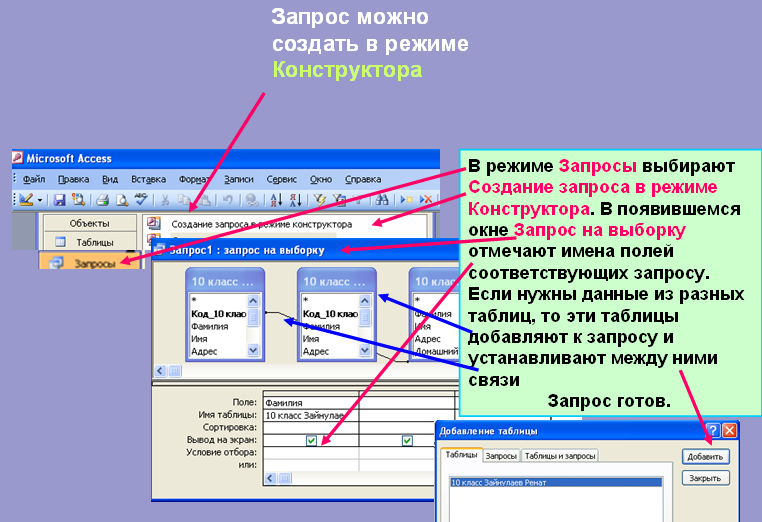
Чтобы вызвать Конструктор запросов, необходимо перейти в окно базы данных.
В окне база данных необходимо выбрать вкладку Запросы и дважды щелкнуть на пиктограмме Создание запроса в режиме конструктора.
Появится активное окно Добавление таблицы на фоне неактивного окна «Запрос: запрос на выборку».
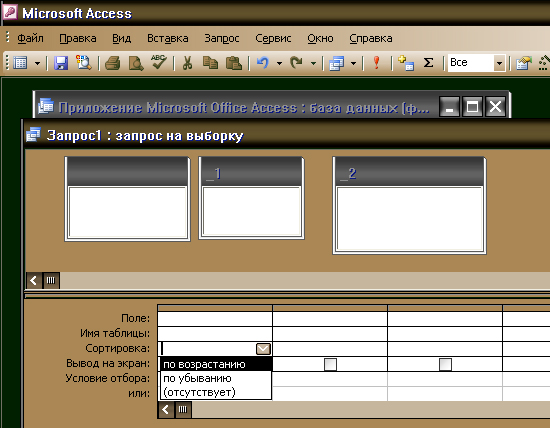
В окне Добавление таблицы следует выбрать таблицу – источник или несколько таблиц из представленного списка таблиц, на основе которых будет проводиться выбор данных, и щелкнуть на кнопке Добавить.
После этого закрыть окно Добавление таблицы, окно «Запрос: запрос на выборку» станет активным.
Окно Конструктора состоит из двух частей – верхней и нижней.
В верхней части окна размещается схема данных запроса, которая содержит список таблиц – источников и отражает связь между ними.
В нижней части окна находится Бланк построения запроса QBE (Query by Example), в котором каждая строка выполняет определенную функцию:
• Поле – указывает имена полей, которые участвуют в запросе
• Имя таблицы – имя таблицы, с которой выбрано это поле
• Сортировка – указывает тип сортировки
• Вывод на экран – устанавливает флажок просмотра поля на экране
• Условия отбора - задаются критерии поиска
• Или – задаются дополнительные критерии отбора

В окне «Запрос: запрос на выборку» с помощью инструментов формируется запрос:
• Выбрать таблицу – источник, из которой производится выборка записей.
• Переместить имена полей с источника в Бланк запроса. Например, из таблицы Группы студентов отбуксировать поле Название в первое поле Бланка запросов, из таблицы Студенты отбуксировать поле Фамилии во второе поле Бланка запросов, а из таблицы Успеваемость отбуксировать поле Оценка в третье поле и из таблицы Дисциплины отбуксировать поле Название в четвертое поле Бланка запросов.
• Задать принцип сортировки. Курсор мыши переместить в строку Сортировка для любого поля, появится кнопка открытия списка режимов сортировки: по возрастанию и по убыванию. Например, установить в поле Фамилия режим сортировки – по возрастанию.
• После завершения формирования запроса закрыть окно Запрос на выборку.
Откроется окно диалога Сохранить – ответить Да (ввести имя созданного запроса, например, Образец запроса в режиме Конструктор) и щелкнуть ОК и вернуться в окно базы данных.

Чтобы открыть query из окна базы данных, необходимо выделить имя запроса и щелкнуть кнопку Открыть, на экране появится окно запрос на выборку с требуемым именем.

Чтобы внести изменения в запросе его необходимо выбрать щелчком мыши в окне базы данных, выполнить щелчок по кнопке Конструктор, внести изменения. Сохранить запрос, повторить его выполнение
Вопросы
1. Какие типы запросов можно создать с помощью Конструктора запросов?
2. Опишите главное окно Конструктора.
3. С чего состоит Бланк запроса?
Список использованных источников
1. Урок на тему: «Создание запросов в Microsoft Access», Анреева Ю. Н., учитель информатики, г. Днепропетровск.
3. Информатика: Практикум по технологии работы на компьютере. Учебное пособие / Под ред. Н.В.Макаровой. 3-е изд. М.: Финансы и статистика, 2004 г.
4. Леонтьев В.П. Новейшая энциклопедия персонального компьютера 2003. - М.: ОЛМА-ПРЕСС, 2003 г..
Отредактировано и выслано преподавателем Киевского национального университета им. Тараса Шевченко Соловьевым М. С.
Над уроком работали
Поставить вопрос о современном образовании, выразить идею или решить назревшую проблему Вы можете на Образовательном форуме, где на международном уровне собирается образовательный совет свежей мысли и действия. Создав блог, Вы не только повысите свой статус, как компетентного преподавателя, но и сделаете весомый вклад в развитие школы будущего. Гильдия Лидеров Образования открывает двери для специалистов высшего ранга и приглашает к сотрудничеству в направлении создания лучших в мире школ.
Читайте также:


